Nginx : बुनियादी प्रमाणीकरण + PAM2024/05/31 |
|
मूल प्रमाणीकरण पर OS उपयोगकर्ताओं का उपयोग करने के लिए Nginx को कॉन्फ़िगर करें। |
|
| [1] |
उपयोगकर्ता नाम और पासवर्ड मूल प्रमाणीकरण पर सादे पाठ के साथ भेजे जाते हैं, |
| [2] | पैकेज स्थापित करें जिसमें [mod-http-auth-pam] मॉड्यूल शामिल है। |
|
root@www:~# apt -y install nginx-extras
|
| [3] | मूल प्रमाणीकरण + PAM कॉन्फ़िगर करें। उदाहरण के लिए, मूल प्रमाणीकरण को निर्देशिका [/var/www/html/auth-pam] पर सेट करें। |
|
root@www:~#
vi /etc/nginx/sites-available/default # जिस वर्चुअलहोस्ट को आप सेट करना चाहते हैं उसमें [server] अनुभाग में सेटिंग्स जोड़ें
server {
listen 443 ssl http2 default_server;
listen [::]:443 ssl http2 default_server;
server_name www.srv.world;
root /var/www/html;
ssl_certificate "/etc/letsencrypt/live/www.srv.world/fullchain.pem";
ssl_certificate_key "/etc/letsencrypt/live/www.srv.world/privkey.pem";
ssl_session_cache shared:SSL:1m;
ssl_session_timeout 10m;
index index.html
include /etc/nginx/default.d/*.conf;
location / {
try_files $uri $uri/ =404;
}
location /auth-pam {
auth_pam "PAM Authentication";
auth_pam_service_name "nginx";
}
.....
.....
root@www:~#
vi /etc/pam.d/nginx # नया निर्माण auth include common-auth account include common-account
root@www:~#
systemctl reload nginx # एक परीक्षण पृष्ठ बनाएं root@www:~# mkdir /var/www/html/auth-pam root@www:~# vi /var/www/html/auth-pam/index.html <html> <body> <p style="width: 100%; font-size: 40px; font-weight: bold; text-align: center;"> Test Page for PAM Auth </p> </body> </html> |
| [4] | वेब ब्राउज़र वाले किसी भी क्लाइंट कंप्यूटर से परीक्षण पृष्ठ तक पहुंच। फिर सेटिंग्स के रूप में प्रमाणीकरण की आवश्यकता होती है, किसी भी ओएस उपयोगकर्ता के साथ उत्तर दें। |
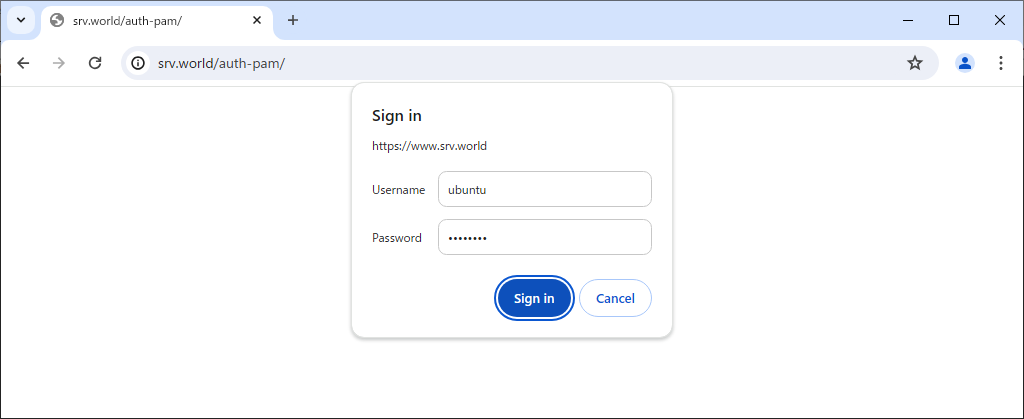
|
| [5] | यदि प्रमाणीकरण सफलतापूर्वक पारित हो जाता है और परीक्षण पृष्ठ सामान्य रूप से प्रदर्शित होता है तो यह ठीक है। |
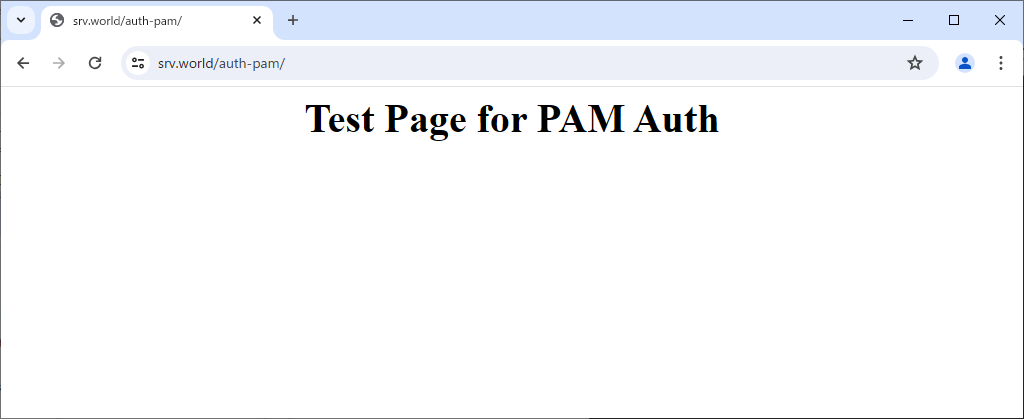
|
मिलान सामग्री